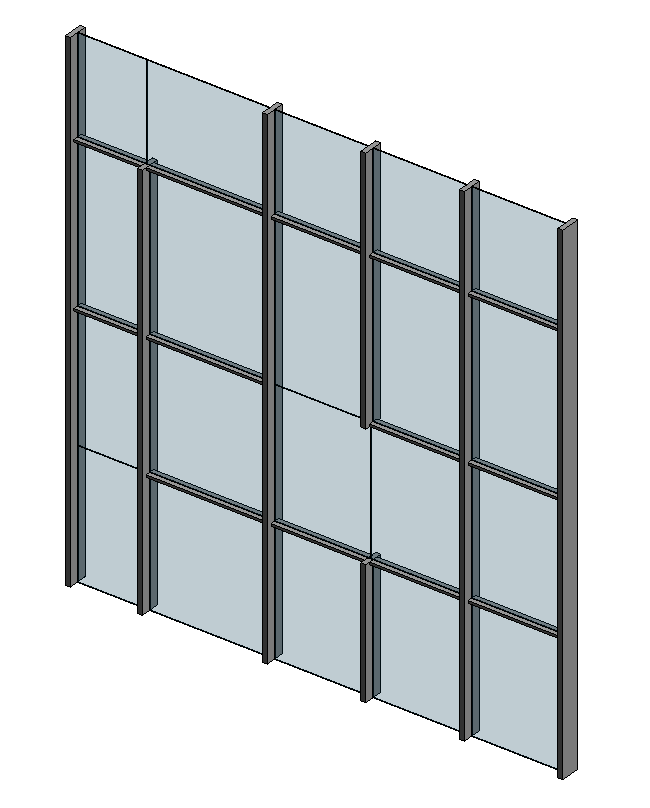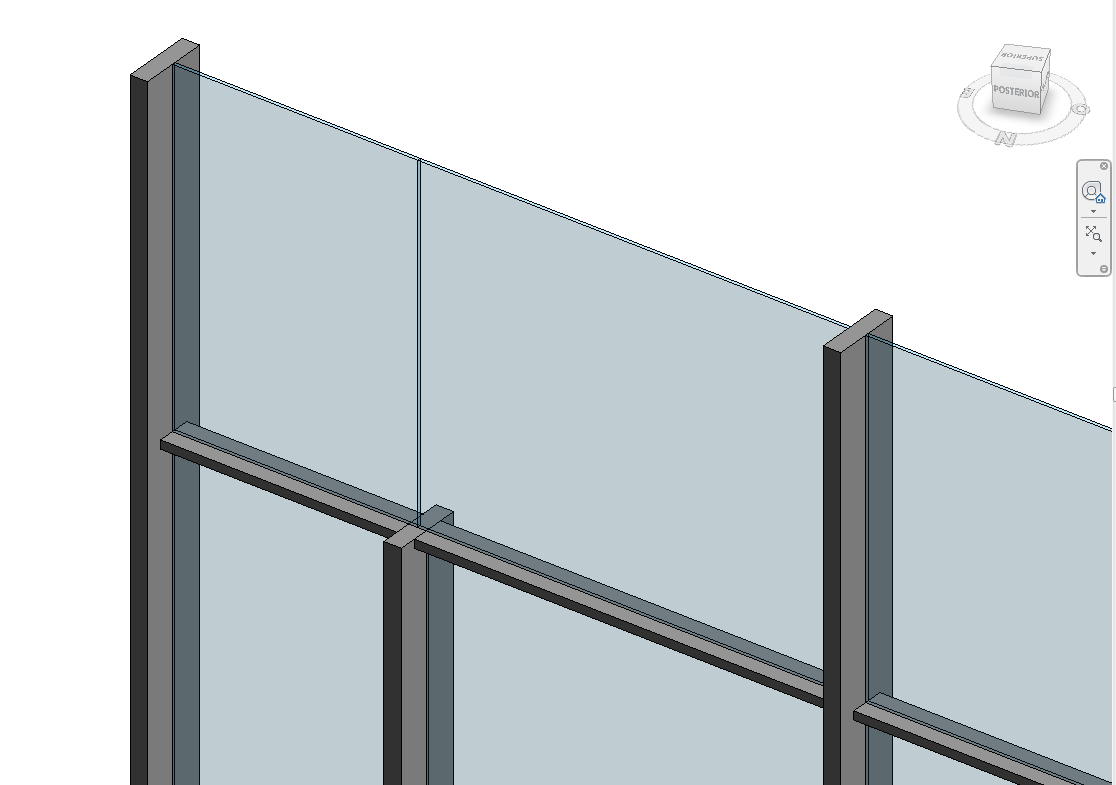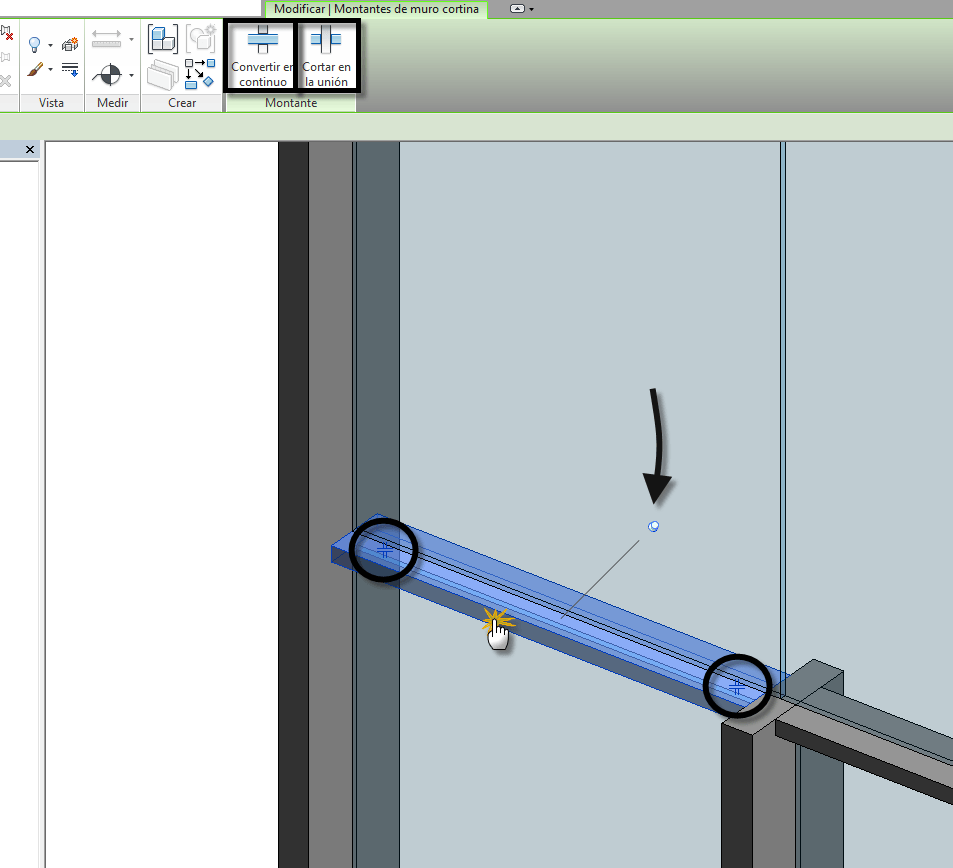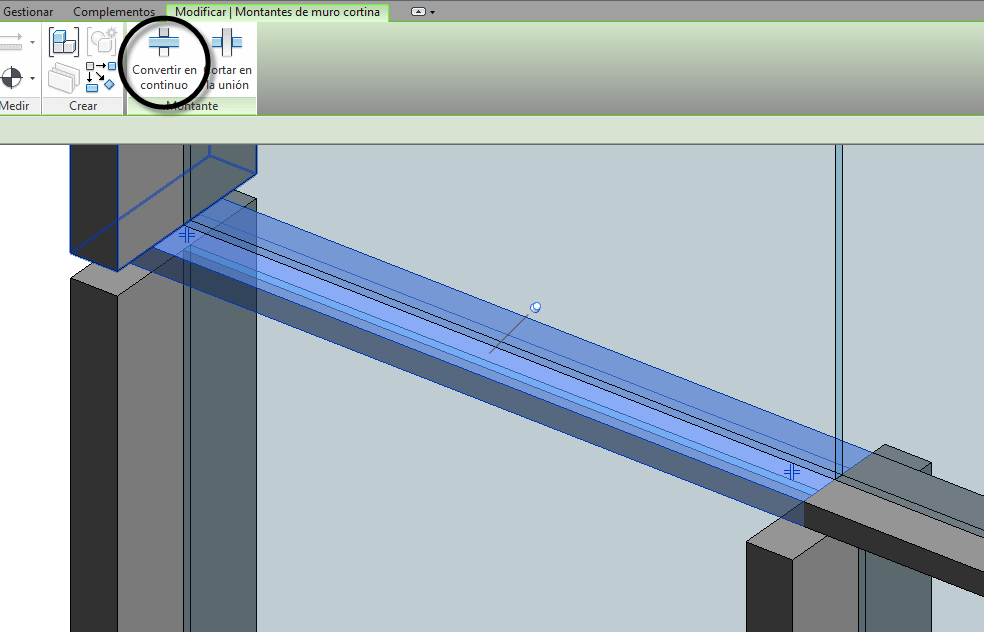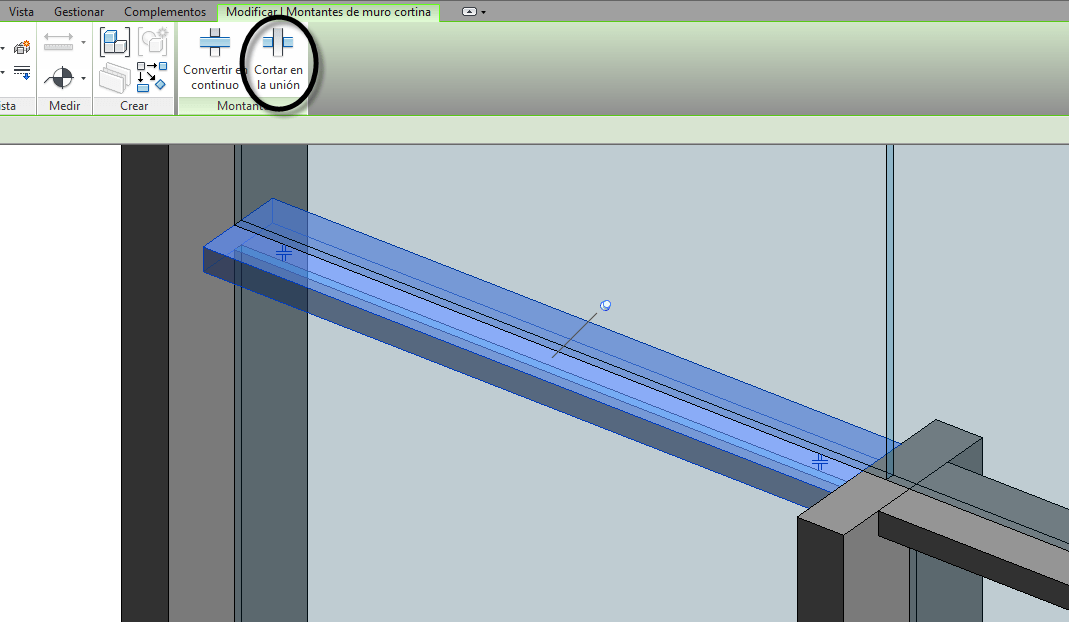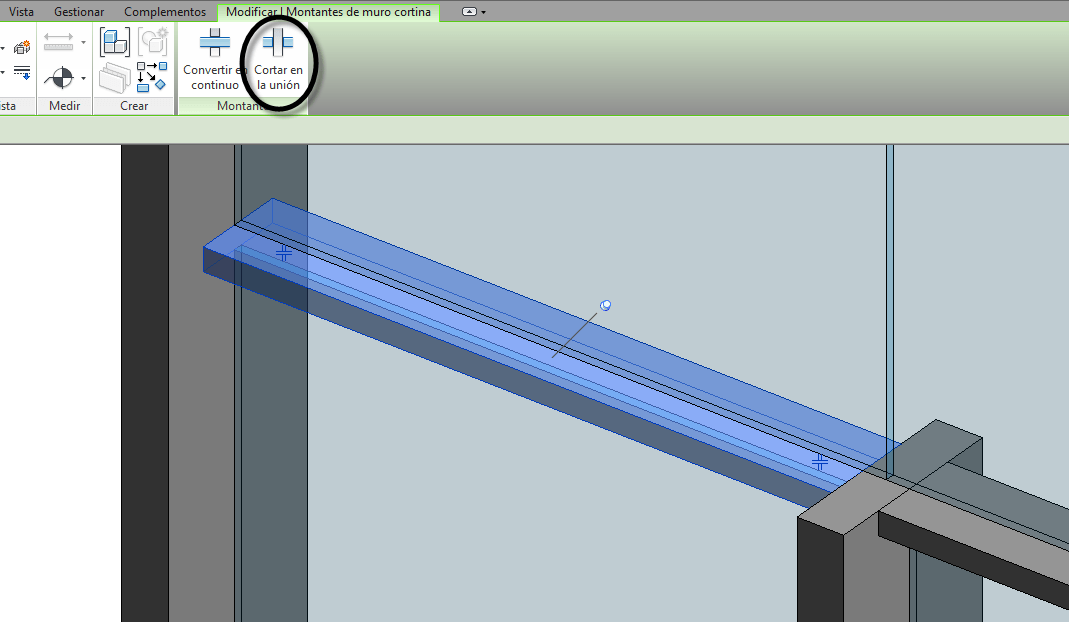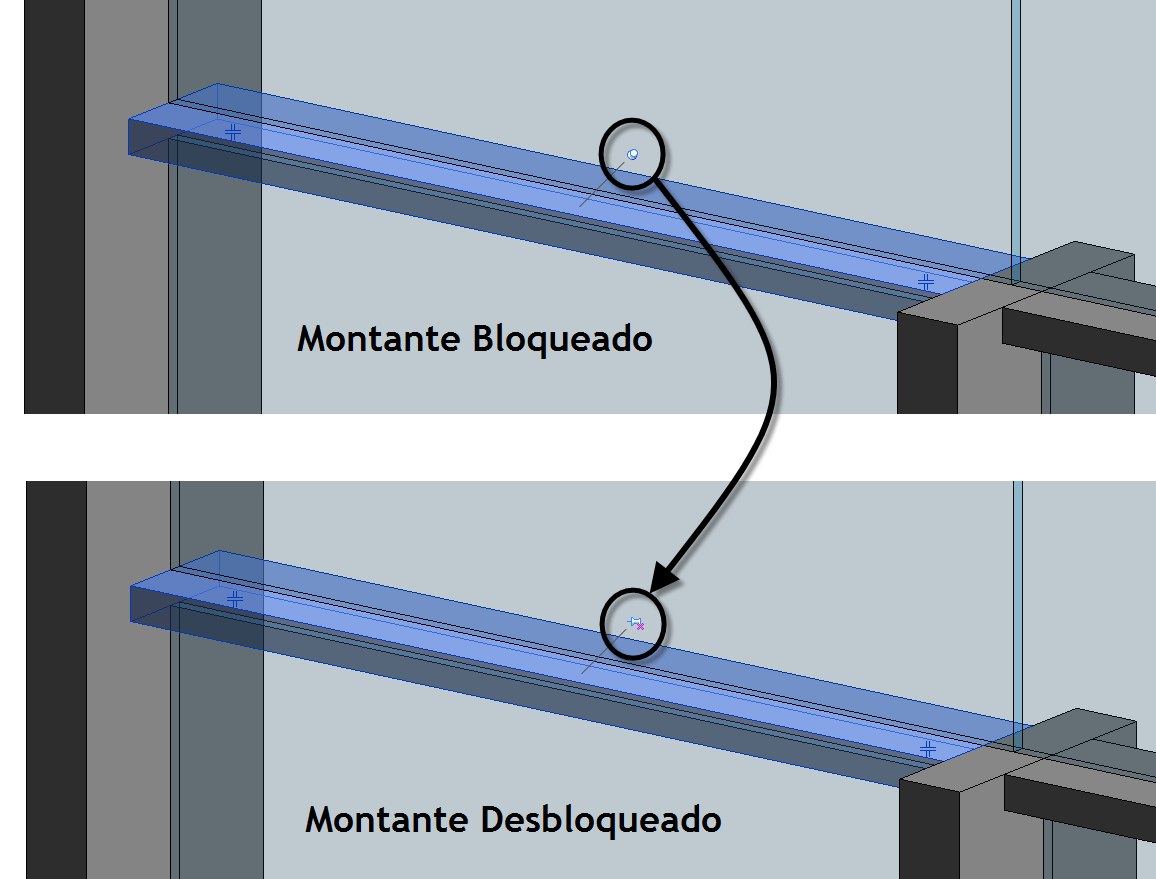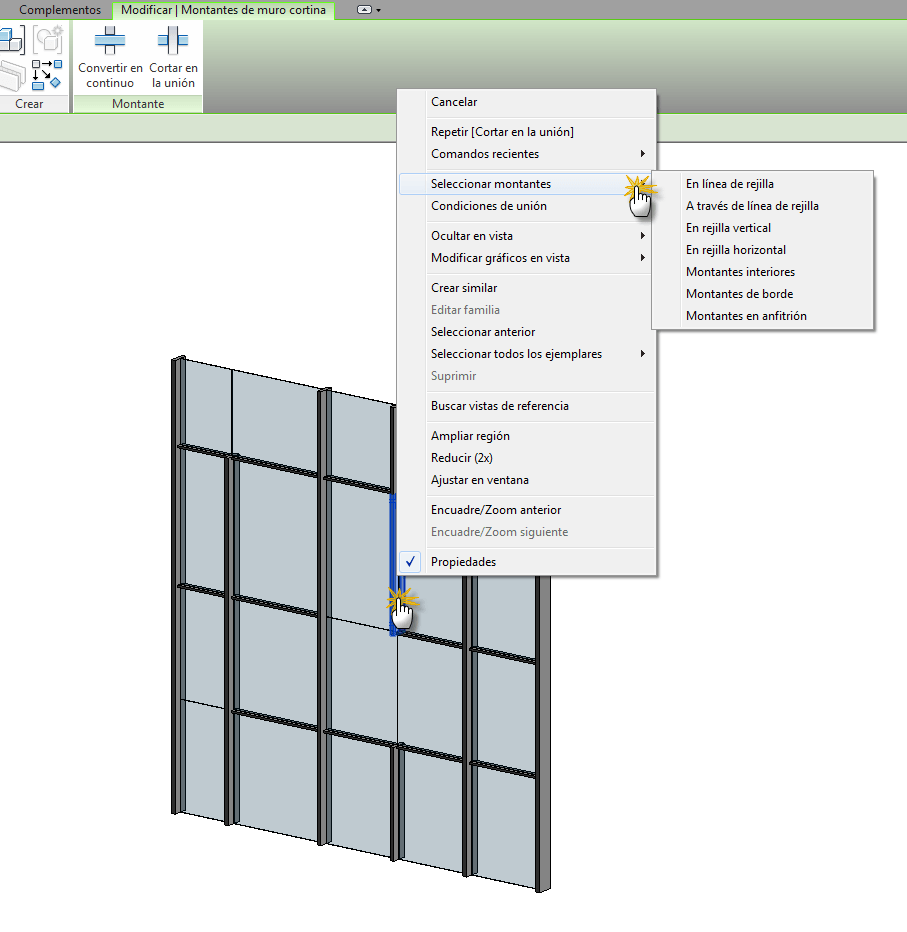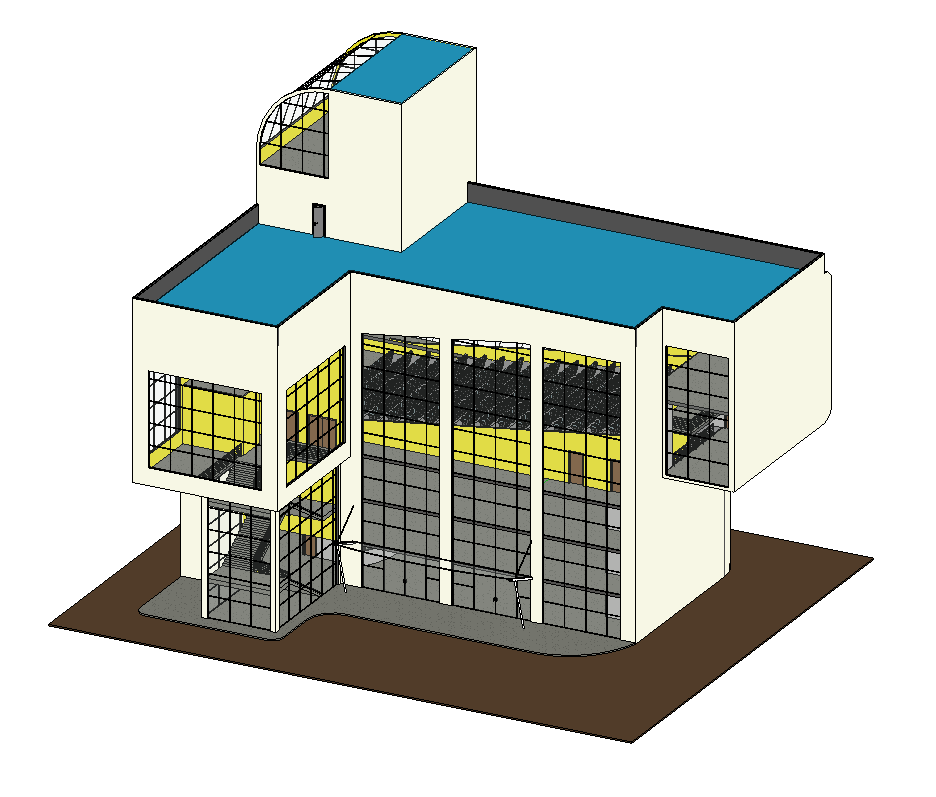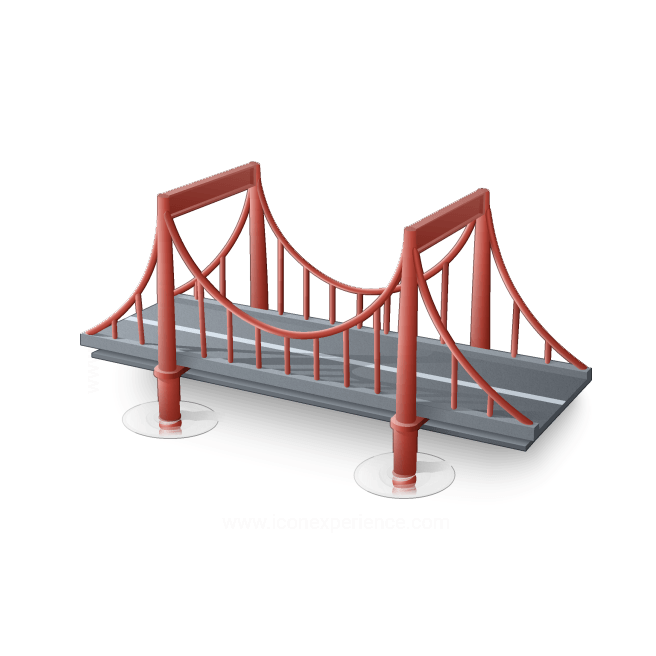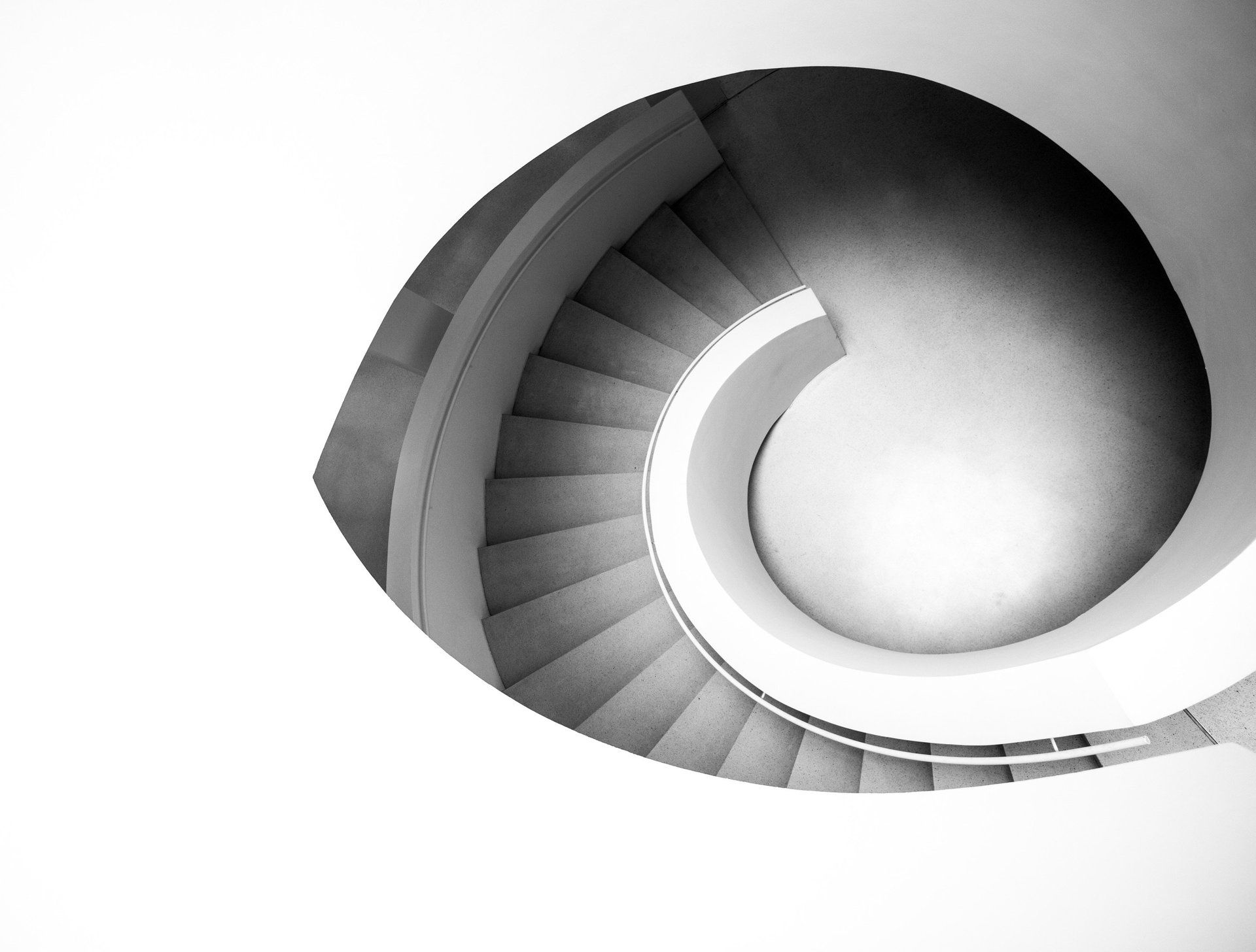Prioridades de cruces en Montantes de Muros Cortina en Revit
4 de mayo de 2019
Priorities of Crossings in Curtain Wall Mounts in Revit
En un muro cortina destaca la relación entre montantes y paneles. De hecho, los montantes dependen de la creación de líneas de rejilla que son quienes definen por donde han de colocarse. Los montantes son elementos estructurales que quedan definidos por tramos, gracias a la rejilla horizontal o vertical que se establezca.
In a curtain wall highlights the relationship between uprights and panels. In fact, the stanchions depend on the creation of grid lines that are the ones that define where they have to be placed. Stiles are structural elements that are defined by sections, thanks to the horizontal or vertical grid that is established.
Dichos montantes pueden tener prioridades de cruce y se pueden manipular debidamente en cada unión, haciendo por ejemplo que prevalezca el montante horizontal sobre el vertical, o viceversa.
Said uprights can have crossing priorities and can be properly manipulated in each joint, making for example that the horizontal upright prevails over the vertical, or vice versa.
En la siguiente imagen podemos ver los iconos que se muestran cuando seleccionamos un montante.
La cinta de opciones ofrece la posibilidad de Convertir en continuo (se refiere al montante seleccionado) o Cortar en la unión. Ambos botones realizan la acción en ambos extremos del montante a la vez. Aquí podemos ver el montante seleccionado tras seleccionar la herramienta Convertir en continuo...
The ribbon offers the possibility of Converting in continuous (refers to the selected amount) or Cut in the union. Both buttons perform the action on both ends of the pillar at the same time. Here we can see the selected amount after selecting the tool Convert in continuous ...
... y aquí podemos ver el montante seleccionado tras seleccionar la herramienta Cortar en la unión.
... and here we can see the selected amount after selecting the Cut tool in the union.
Si queremos realizar cualquiera de estas acciones (continuo o cortado) en sólo un extremo del montante, entonces podremos observar que Revit nos ofrece un icono en cada extremo del montante seleccionado, cuya finalidad es esa. Simplemente hay que hacer clic sobre el icono del extremo que queremos cambiar y alternará entra una opción u otra.
Si lo que pretendemos es eliminar un montante, entonces podremos observar que aparece el icono de bloqueo. Sólo hay que hacer clic sobre él para desbloquear el montante y entonces podremos presionar SUPRIMIR (del teclado) para que desaparezca el montante seleccionado.
If what we want is to eliminate an amount, then we can see that the lock icon appears. You just have to click on it to unlock the stile and then you can press DELETE (from the keyboard) so that the selected amount disappears.
En el menú contextual hay diversas opciones para manipular el muro cortina como, por ejemplo, la selección de paneles y montantes, además de opciones para trabajar con la rejilla.
In the context menu there are several options for manipulating the curtain wall, such as the selection of panels and uprights, as well as options for working with the grid.




Conoce la nueva plataforma www.miltonchanes.academy
Aprende Revit Online, desde 29 euros por mes.
Podrás darte de baja cuando lo desees.
¿Tienes dudas? No te preocupes podrás probarlo gratis durante 7 días.